നിനക്ക് സോഫ്റ്റ്വെയർ ഡൗൺലോഡ് ധീരത (Audacity) പിസി സൗജന്യമായി.
Windows 10-ന് നൂറുകണക്കിന് ഓഡിയോ എഡിറ്ററുകൾ ലഭ്യമാണ്. എന്നിരുന്നാലും, Windows 10-ന് ലഭ്യമായ മിക്ക ഓഡിയോ എഡിറ്ററുകളും വളരെ ചെലവേറിയതായിരുന്നു.
പ്ലാറ്റ്ഫോമിൽ സൗജന്യ ഓഡിയോ എഡിറ്റിംഗ് ആപ്പുകൾ ഉണ്ട്, എന്നാൽ അവ സാധാരണയായി ഫീച്ചറുകളിൽ പരിമിതപ്പെടുത്തുകയും ഉപയോക്താവിന് ധാരാളം നിയന്ത്രണങ്ങൾ ഏർപ്പെടുത്തുകയും ചെയ്യുന്നു. എന്നാൽ ഓപ്പൺ സോഴ്സ് ഓഡിയോ എഡിറ്റിംഗ് സോഫ്റ്റ്വെയർ ഉപയോഗിക്കുന്നതിനെക്കുറിച്ച് നിങ്ങൾ എന്താണ് ചിന്തിക്കുന്നത്?
ഓഡാസിറ്റി (Audacity) പോലുള്ള നിരവധി ഓപ്പറേറ്റിംഗ് സിസ്റ്റങ്ങൾക്കായി ഉപയോഗിക്കാൻ എളുപ്പമുള്ള മൾട്ടിട്രാക്ക് ഓഡിയോ എഡിറ്ററാണ്.വിൻഡോസ് - മാക് - ലിനക്സ്) കൂടാതെ വെബിൽ ലഭ്യമായ മറ്റ് ഓപ്പറേറ്റിംഗ് സിസ്റ്റങ്ങളും. ഓഡാസിറ്റിയുടെ നല്ല കാര്യം അത് സ്വതന്ത്രവും ഓപ്പൺ സോഴ്സും ആണ് എന്നതാണ്.
അതിനാൽ, ഈ ലേഖനത്തിൽ, ഞങ്ങൾ ഓഡാസിറ്റി ഓഡിയോ എഡിറ്റിംഗും ഒപ്റ്റിമൈസേഷൻ സോഫ്റ്റ്വെയറും ചർച്ച ചെയ്യാൻ പോകുന്നു (Audacity) പിസിക്കുള്ള ഓപ്പൺ സോഴ്സ് ഓഡിയോ മോഡ്. നമുക്ക് എല്ലാം കണ്ടെത്താം ധീരത.
എന്താണ് ധീരത؟

ഓഡാസിറ്റി ഒരു സ്വതന്ത്ര ഓപ്പൺ സോഴ്സ്, ക്രോസ്-പ്ലാറ്റ്ഫോം ഓഡിയോ എഡിറ്റിംഗ് സോഫ്റ്റ്വെയർ ലഭ്യമാണ്വിൻഡോസ് - മാക്ഒഎസിലെസഫാരി - ഗ്നു / ലിനക്സ്) കൂടാതെ മറ്റ് ഡെസ്ക്ടോപ്പ് ഓപ്പറേറ്റിംഗ് സിസ്റ്റങ്ങളും. ഓഡാസിറ്റിയുടെ നല്ല കാര്യം, അത് ഉപയോഗിക്കാൻ എളുപ്പമുള്ളതും മൾട്ടിട്രാക്ക് ഓഡിയോ എഡിറ്റർ വാഗ്ദാനം ചെയ്യുന്നതുമാണ്.
പരിഗണിക്കാതെ ഓഡിയോ എഡിറ്റർ ഓഡാസിറ്റിയും വാഗ്ദാനം ചെയ്യുന്നു ശബ്ദ ലേഖനയന്ത്രം. ഒരു കൂട്ടം സന്നദ്ധപ്രവർത്തകരാണ് ഓപ്പൺ സോഴ്സ് സോഫ്റ്റ്വെയറായി വികസിപ്പിച്ചെടുത്തത്. പ്രോഗ്രാമിന് ഒരു മൈക്രോഫോൺ വഴിയോ മറ്റ് മീഡിയയിൽ നിന്നുള്ള മറ്റ് ഡിജിറ്റൈസ് റെക്കോർഡിംഗുകൾ വഴിയോ തത്സമയ ഓഡിയോ റെക്കോർഡുചെയ്യാനാകും.
കൂടാതെ, നിങ്ങൾക്ക് നിരവധി എഡിറ്റിംഗ് സവിശേഷതകളും ലഭിക്കും. ഉദാഹരണത്തിന്, നിങ്ങൾക്ക് ഓഡിയോ ക്ലിപ്പുകൾ എളുപ്പത്തിൽ മുറിക്കാനും പകർത്താനും ഒട്ടിക്കാനും ഇല്ലാതാക്കാനും കഴിയും. അത് മാത്രമല്ല, നിങ്ങൾക്ക് ഓഡാസിറ്റി ഉപയോഗിച്ച് ക്ലിപ്പുകളിലേക്ക് സൗണ്ട് ഇഫക്റ്റുകൾ ചേർക്കാനും കഴിയും.
ഓഡാസിറ്റി സവിശേഷതകൾ

ഇപ്പോൾ നിങ്ങൾക്ക് ഓഡാസിറ്റിയെക്കുറിച്ച് പരിചിതമാണ്, അതിന്റെ സവിശേഷതകൾ അറിയാൻ നിങ്ങൾ ആഗ്രഹിച്ചേക്കാം. അതിനാൽ, PC-നുള്ള മികച്ച ഓഡിയോ എഡിറ്റിംഗ് സോഫ്റ്റ്വെയറിന്റെ ചില മികച്ച സവിശേഷതകൾ ഞങ്ങൾ ഹൈലൈറ്റ് ചെയ്തിട്ടുണ്ട് - ഓഡാസിറ്റി. നമുക്ക് അവളെ പരിചയപ്പെടാം.
സ്വതന്ത്രവും ഓപ്പൺ സോഴ്സും
ഒരു പ്രോഗ്രാം ധീരത ഡെസ്ക്ടോപ്പ് ഓപ്പറേറ്റിംഗ് സിസ്റ്റങ്ങൾക്ക് ലഭ്യമായ തികച്ചും സൗജന്യ ഓഡിയോ എഡിറ്റിംഗ്, റെക്കോർഡിംഗ് സോഫ്റ്റ്വെയർ ആണ് ഇത്. ഒരു കൂട്ടം സന്നദ്ധപ്രവർത്തകരാണ് ഓപ്പൺ സോഴ്സ് സോഫ്റ്റ്വെയറായി വികസിപ്പിച്ചെടുത്തത്.
ഉപയോഗിക്കാൻ എളുപ്പമാണ്
മറ്റ് നൂതന ഓഡിയോ എഡിറ്റിംഗ് സോഫ്റ്റ്വെയറുമായി താരതമ്യം ചെയ്യുമ്പോൾ, Audacity ഉപയോഗിക്കാൻ വളരെ എളുപ്പമാണ്. ഇത് Windows, macOS, GNU/Linux, മറ്റ് ഓപ്പറേറ്റിംഗ് സിസ്റ്റങ്ങൾ എന്നിവയ്ക്കായി ഒരു മൾട്ടിട്രാക്ക് ഓഡിയോ എഡിറ്ററും റെക്കോർഡറും നൽകുന്നു.
ഓഡിയോ റെക്കോർഡിംഗ്
കഴിയുമായിരുന്നു ധീരത ഒരു മൈക്രോഫോൺ അല്ലെങ്കിൽ മിക്സർ വഴി തത്സമയ ഓഡിയോ എളുപ്പത്തിൽ റെക്കോർഡ് ചെയ്യുക. മറ്റ് മീഡിയ ഫയലുകളിൽ നിന്നുള്ള റെക്കോർഡിംഗുകൾ ഡിജിറ്റൈസ് ചെയ്യാൻ നിങ്ങൾക്ക് ഓഡാസിറ്റി ഉപയോഗിക്കാം. ഇത് ഉപകരണത്തിന്റെ മികച്ച സവിശേഷതകളിൽ ഒന്നാണ്.
ഓഡിയോ ഫയലുകൾ കയറ്റുമതി/ഇറക്കുമതി ചെയ്യുക
Audacity ഉപയോഗിച്ച്, നിങ്ങൾക്ക് ഓഡിയോ ഫയലുകൾ എളുപ്പത്തിൽ ഇറക്കുമതി ചെയ്യാനും എഡിറ്റ് ചെയ്യാനും സംയോജിപ്പിക്കാനും കഴിയും. നിങ്ങൾക്ക് ഒരേസമയം ഒന്നിലധികം ഫയലുകൾ ഉൾപ്പെടെ നിരവധി വ്യത്യസ്ത ഫയൽ ഫോർമാറ്റുകളിൽ നിങ്ങളുടെ ഓഡിയോ റെക്കോർഡിംഗുകൾ എക്സ്പോർട്ട് ചെയ്യാം.
ഓഡിയോ ഫോർമാറ്റ് അനുയോജ്യത
ഓഡാസിറ്റിയുടെ ഏറ്റവും പുതിയ പതിപ്പ് 16-ബിറ്റ്, 24-ബിറ്റ്, 32-ബിറ്റ് ഫോം റേറ്റുകളുമായി പൂർണ്ണമായും പൊരുത്തപ്പെടുന്നു. ഇത് മിക്കവാറും എല്ലാ പ്രധാന ഓഡിയോ ഫയൽ ഫോർമാറ്റുകളെയും പിന്തുണയ്ക്കുന്നു. സാമ്പിൾ നിരക്കുകളും ഫോർമാറ്റുകളും ഉയർന്ന നിലവാരമുള്ള റീസാംപ്ലിംഗും ആവൃത്തിയും ഉപയോഗിച്ച് പരിവർത്തനം ചെയ്യുന്നു.
ഓഡാസിറ്റിയുടെ ചില മികച്ച ഫീച്ചറുകൾ ഇവയാണ്. PC-യ്ക്കായുള്ള ഓഡിയോ എഡിറ്ററിന് അത് ഉപയോഗിക്കുമ്പോൾ പര്യവേക്ഷണം ചെയ്യാൻ കഴിയുന്ന കൂടുതൽ സവിശേഷതകൾ ഉണ്ട്. അതിനാൽ, ഇന്ന് തന്നെ സോഫ്റ്റ്വെയർ ഉപയോഗിക്കാൻ തുടങ്ങൂ.
Audacity സൗജന്യമായി ഡൗൺലോഡ് ചെയ്യുക
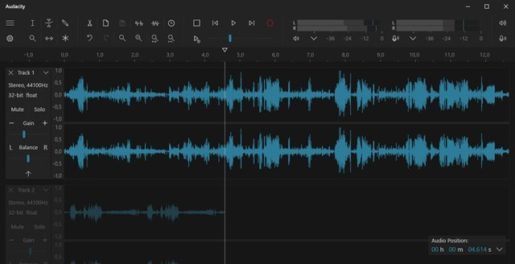
ഇപ്പോൾ നിങ്ങൾക്ക് ഓഡാസിറ്റിയെക്കുറിച്ച് പൂർണ്ണമായി പരിചിതമാണ്, നിങ്ങളുടെ കമ്പ്യൂട്ടറിൽ പ്രോഗ്രാം ഡൗൺലോഡ് ചെയ്ത് ഇൻസ്റ്റാൾ ചെയ്യാൻ നിങ്ങൾ ആഗ്രഹിച്ചേക്കാം. Audacity ആണ് എന്നത് ദയവായി ശ്രദ്ധിക്കുക സ്വതന്ത്ര സോഫ്റ്റ്വെയർ കൂടാതെ, അദ്ദേഹത്തിന് പ്രത്യേക പദ്ധതികളൊന്നുമില്ല.
ഇതിനർത്ഥം നിങ്ങൾക്ക് കഴിയും എന്നാണ് സൗജന്യമായി Audacity ഡൗൺലോഡ് ചെയ്യുക അദ്ദേഹത്തിന്റെ ഔദ്യോഗിക വെബ്സൈറ്റ്. എന്നിരുന്നാലും, നിങ്ങൾക്ക് ഒന്നിലധികം സിസ്റ്റങ്ങളിൽ Audacity ഇൻസ്റ്റാൾ ചെയ്യണമെങ്കിൽ, ഓഫ്ലൈൻ ഇൻസ്റ്റാളർ ഡൗൺലോഡ് ചെയ്യുന്നതാണ് നല്ലത്.
ഇതിന്റെ ഏറ്റവും പുതിയ പതിപ്പ് ഞങ്ങൾ പങ്കിട്ടു ഓഡാസിറ്റി ഓഫ്ലൈൻ ഇൻസ്റ്റാളർ കമ്പ്യൂട്ടറിനായി. ഇനിപ്പറയുന്ന വരികളിൽ പങ്കിട്ട ഫയൽ വൈറസ് അല്ലെങ്കിൽ ക്ഷുദ്രവെയർ രഹിതവും ഡൗൺലോഡ് ചെയ്യാനും ഉപയോഗിക്കാനും പൂർണ്ണമായും സുരക്ഷിതവുമാണ്. അതിനാൽ, നമുക്ക് ഡൗൺലോഡ് ലിങ്കുകളിലേക്ക് പോകാം.
- Windows-നായി Audacity സൗജന്യമായി ഡൗൺലോഡ് ചെയ്യുക (ഓഫ്ലൈൻ ഇൻസ്റ്റാളർ).
- Mac-നുള്ള Audacity ഡൗൺലോഡ് ചെയ്യുക (ഓഫ്ലൈൻ ഇൻസ്റ്റാളർ).
- ലിനക്സിനായി ഓഡാസിറ്റി ഫുൾ ഡൗൺലോഡ് ചെയ്യുക (ഓഫ്ലൈൻ ഇൻസ്റ്റാളർ).
- ഓഡാസിറ്റി പതിപ്പിനായുള്ള നേരിട്ടുള്ള ഡൗൺലോഡ് ലിങ്ക് (2.4.2) (ഓഫ്ലൈൻ ഇൻസ്റ്റാളർ).
പിസിയിൽ ഓഡാസിറ്റി എങ്ങനെ ഇൻസ്റ്റാൾ ചെയ്യാം?

മിക്കവാറും എല്ലാ പ്രധാന ഡെസ്ക്ടോപ്പ് ഓപ്പറേറ്റിംഗ് സിസ്റ്റങ്ങൾക്കും ഓഡാസിറ്റി ലഭ്യമാണ്. കൂടാതെ, ഓഡാസിറ്റി ഇൻസ്റ്റാൾ ചെയ്യുന്നത് വളരെ എളുപ്പമാണ്, പ്രത്യേകിച്ച് Windows 10-ൽ.
പിസിയിൽ ഓഡാസിറ്റി ഇൻസ്റ്റാൾ ചെയ്യാൻ, നിങ്ങൾ ആദ്യം മുമ്പത്തെ വരികളിൽ പങ്കിട്ട ഇൻസ്റ്റാളേഷൻ ഫയൽ ഡൗൺലോഡ് ചെയ്യേണ്ടതുണ്ട്. ഡൌൺലോഡ് ചെയ്തുകഴിഞ്ഞാൽ, എക്സിക്യൂട്ടബിൾ ഫയൽ പ്രവർത്തിപ്പിക്കുക, ഇൻസ്റ്റലേഷൻ വിസാർഡിൽ പ്രദർശിപ്പിച്ചിരിക്കുന്ന സ്ക്രീനിൽ നിങ്ങളുടെ മുന്നിൽ ദൃശ്യമാകുന്ന നിർദ്ദേശങ്ങൾ പാലിക്കുക.
ഇൻസ്റ്റാളേഷന് ശേഷം, നിങ്ങളുടെ പിസിയിൽ ഓഡാസിറ്റി പ്രവർത്തിപ്പിക്കാൻ കഴിയും. അത്രയേയുള്ളൂ, നിങ്ങളുടെ പിസിയിൽ ഓഡാസിറ്റി എങ്ങനെ ഇൻസ്റ്റാൾ ചെയ്യാം.
നിങ്ങൾക്ക് ഇതിനെക്കുറിച്ച് പഠിക്കാനും താൽപ്പര്യമുണ്ടാകാം:
- 20-ൽ വിൻഡോസിനായുള്ള 2021 മികച്ച വീഡിയോ എഡിറ്റിംഗ്, എഡിറ്റിംഗ് സോഫ്റ്റ്വെയർ
- 16 -ലെ 2021 മികച്ച Android വോയ്സ് എഡിറ്റിംഗ് ആപ്പുകൾ
- و10 -ലെ ആൻഡ്രോയിഡ് ഫോണുകൾക്കുള്ള മികച്ച 2021 വോയ്സ് ചേഞ്ചർ ആപ്പുകൾ
ഒരു പ്രോഗ്രാം എങ്ങനെ ഡൗൺലോഡ് ചെയ്ത് ഇൻസ്റ്റാൾ ചെയ്യാം എന്നറിയാൻ ഈ ലേഖനം നിങ്ങൾക്ക് ഉപയോഗപ്രദമാണെന്ന് ഞങ്ങൾ പ്രതീക്ഷിക്കുന്നു ധീരത (Audacity) പിസിയുടെ ഏറ്റവും പുതിയ പതിപ്പ്. അഭിപ്രായങ്ങളിൽ നിങ്ങളുടെ അഭിപ്രായവും അനുഭവവും ഞങ്ങളുമായി പങ്കിടുക.









